Det hjelper mye å bruke iTunes for å kjøpe varer fra iTunes Store og lage sikkerhetskopifiler av iOS-enheter. Som vi alle vet, har iTunes to typer passord. Det ene er påloggingspassordet, og det andre er et kryptert sikkerhetskopi-passord som brukere vil. Imidlertid husker kanskje ikke passordene noen ganger. I denne artikkelen vil vi vise deg svar på løsninger på hvordan du gjenoppretter iTunes passord.
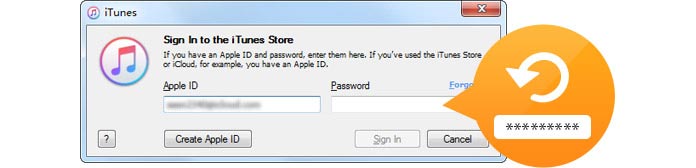
Hvordan gjenopprette iTunes-passord?
Å glemme iTunes-passord kan føre til forskjellige problemer. Når brukere ikke kan logge på iTunes-kontoen sin, kan de ikke kjøpe eller laste ned favorittlåter, videoer, applikasjoner og mange andre elementer fra iTunes Store. I denne situasjonen bør du minne deg selv på alle mulige passord du noen gang har angitt. Hvis du fremdeles ikke kan logge på det, må du tilbakestille iTunes-passordet.
1Etter å ha startet iTunes på Mac, klikker du på "Logg på". I popup-vinduet velger du kategorien "Glemt Apple ID eller passord". Dette tar deg til et Apple-nettsted for iforgot for å tilbakestille Apple-ID-en din.

2Skriv inn Apple-ID-en din, som er e-postadressen du noensinne har brukt den til å opprette din Apple ID. Hvis du ikke husker det, kan du tappe "Glemt Apple ID" under innmatingsboksen.
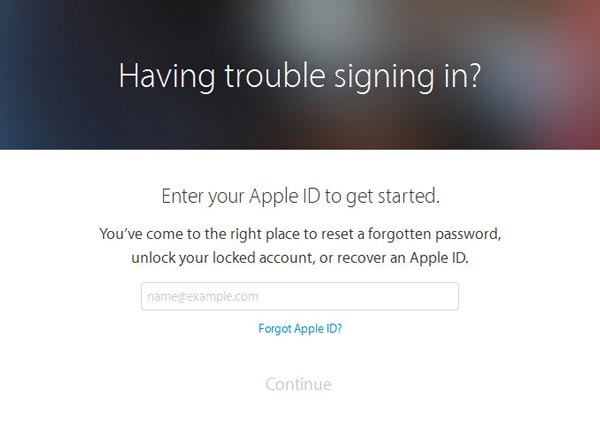
3På en annen popup-side blir du bedt om å oppgi brukernavn og e-postadresse. Når du er ferdig med det, vil Apple fortelle deg riktig Apple ID.
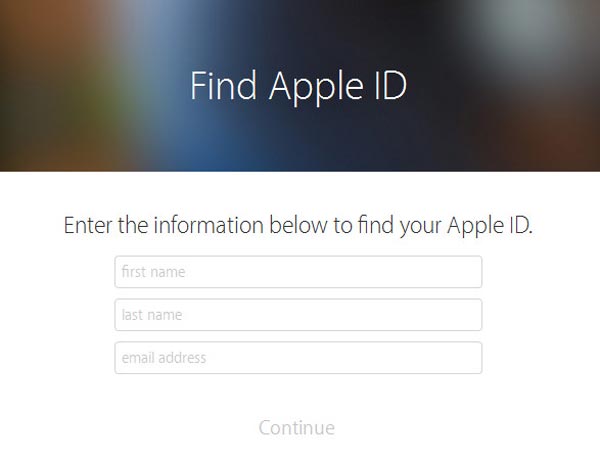
4Tilbake til trinn 2, skriv inn Apple-ID-en din, så går du til en annen side. Du kan velge "Få en e-post" eller "Svar på sikkerhetsspørsmål" for å endre din Apple ID.

Merknader: Hvis du velger alternativet "Få en e-post", vil Apple sende en e-post med en lenke. Klikk på lenken "Tilbakestill nå", så går du til en ny webside for å tilbakestille Apple ID-passordet ditt. Hvis du velger den andre godkjenningsmetoden, vil du bli stilt flere spørsmål om kontosikkerhet du noen gang har stilt. Når du fullfører det, blir du ført til en side for å tilbakestille påloggingspassordet.
5Når du har tilbakestilt iTunes-passordene, bør du logge på iTunes-kontoen din samtidig for å sikre deg at det nye passordet fungerer. Da bør du ha Apple ID og nytt passord klart i tankene.

iSunshare iTunes Password Rescuer er designet for å dekryptere eller hente det tapte iTunes-krypterte backup-passordet. Med krypteringsalgoritmer kan den skanne og få tilbake ditt iTunes-krypterte passord med flere klikk.
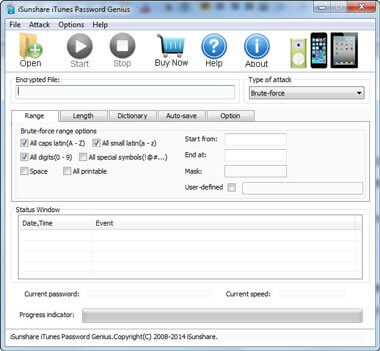
Jihosoft iTunes Backup Unlocker gir enkle måter å dekryptere iTunes-passord for iOS-enheter med tre dekrypteringsmetoder - "Brute-force Attack", "Brute-force with Mask Attack" og "Dictionary Attack".
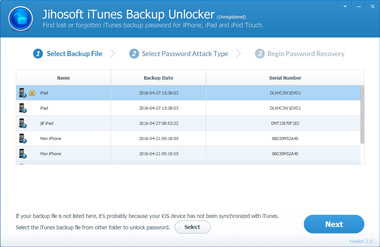
SmartKey iTunes Backup Password Recovery gir Windows-brukere mulighet til å låse opp iTunes-krypterte sikkerhetskopifiler. Det gir Brute-force Attack, Brute-foce med Mask Attack og Dictionary Attack for brukeren. Pro-versjonen tilbyr GPU-akselerasjon.
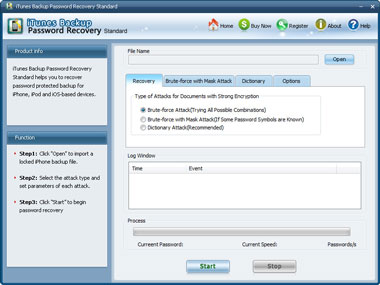
Hvis du vil gjenopprette iTunes-kryptert backup-passord på Mac, kan du prøve Keychain Access, som forskjellige passord lagres med, inkludert iTunes-kryptert backup-passord.
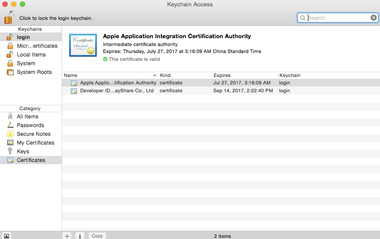
Bortsett fra påloggingspassordet, har iTunes et annet passord, kryptert passord, som kan stilles inn som brukere vil. For å beskytte sikkerhetskopidatafiler på iOS-enhetene dine som iPhone / iPad / iPod, er det mange som velger å lage et kryptert sikkerhetskopi-passord. Hva hvis brukere ikke kan huske sitt krypterte sikkerhetskopifor passord? I neste del vil flere metoder bli introdusert når du ikke minner om iTunes-kryptert sikkerhetskopi-passord.
Kanskje du kan glemme det og henvende deg til iCloud. Forsøk på gjenopprette fra iCloud sikkerhetskopifiler i stedet for iTunes-sikkerhetskopi.
Hvis du fremdeles ikke kjenner det krypterte sikkerhetskopiforespørselen etter at du har prøvd, må du slå av det krypterte sikkerhetskopiforpassordet ved å slette alt innhold og innstillinger på iPhone / iPad / iPod.
For å finne filer fra iPhone, iPad eller iPod, kan det hende du trenger et iOS-gjenopprettingsverktøy, FoneLab, hvis du velger denne metoden.
Med FoneLab kan du finne filer direkte fra iOS-enhet eller fra iCloud hvis du ikke husker det krypterte iTunes-passordet. I tillegg gir programmet deg tilgang til andre iTunes-sikkerhetskopifiler, slik at du har sjansen til å finne filene du ønsker.

Sikkerhetskopiere iPhone til iTunes er en metode, men ikke den beste. Så hvis du vil sikkerhetskopiere iPhone-data, kan du gjøre det backup iPhone med FoneLab.